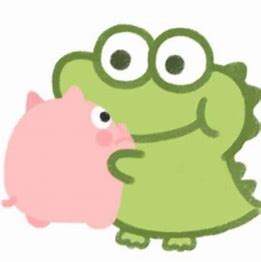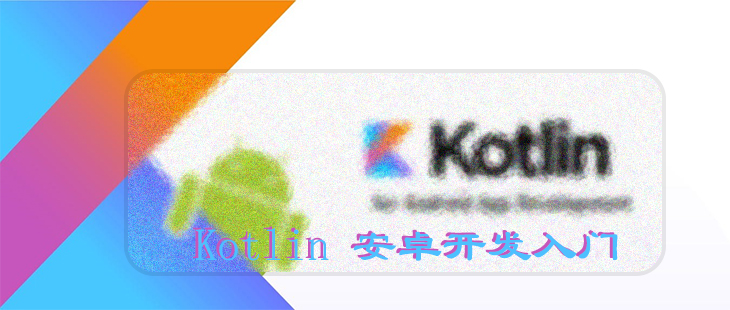〇、导航组件0.1 导航简介导航组件是 Android Jetpack 的一部分,主要用途是实现用户导航、进入和退出应用中不同内容片段的交互,不论是普通的按钮点击,还是应用栏、抽屉导航栏等复杂的模式,它都能轻松应对,当然,导航组件也有它既定的 导航原则 来确保一致且可预测的用户体验。
0.1.1 导航组件的组成 导航组件的组成主要有三部分
导航图(navGraph): 这是包含所有导航相关信息的 XML 资源,这些信息包括应用内所有内容区域个体(称为目标,一般都是 Fragment),以及用户可以通过应用跳转的可能路径。
导航宿主( NavHost ):这是用来显示导航图中声明的目标的一个空白容器。导航组件包含一个默认的 NavHost 实现 (NavHostFragment),可用于显示 Fragment 目标。
导航控制器(NavController ):在 NavHost 中管理应用导航的目标,当用户在应用中进行操作时,导航控制器会控制目标的切换。
使用导航组件有各种优势,包括以下方面:
自动处理 Fragment 事务;
在默认情况下,能够正确处理往返操作;
支持动 ...
一、ViewBinding1.1 什么是ViewBindingViewBinding总体来说其实非常简单,它的目的只有一个,就是为了避免编写findViewById,这和它另外一个非常复杂的兄弟DataBinding相比有明显的区别。
要想使用ViewBinding需要注意两件事。第一,确保你的Android Studio是3.6或更高的版本。第二,在你项目工程模块的build.gradle中加入以下配置:
123456android { ... buildFeatures { viewBinding true }}
1.2 在Activity中使用ViewBinding一旦启动了ViewBinding功能之后,Android Studio会自动为我们所编写的每一个布局文件都生成一个对应的Binding类.Binding类的命名规则是将布局文件按驼峰方式重命名后,再加上Binding作为结尾。比如说,前面我们定义了一个activity_main.xml布局,那么与它对应的Binding类就是ActivityMai ...
Kotlin入门一、变量和函数1.1 变量
在Kotlin中定义变量的方式和Java区别很大,在Java中如果想要定义一个变量,需要在变量前面声明这个变量的类型,比如说int a表示a是一个整型变量,String b表示b是一个字符串变量。而Kotlin中定义一个变量,只允许在变量前声明两种关键字:val和 var。
val(value的简写)用来声明一个不可变的变量,这种变量在初始赋值之后就再也不能重新赋值,对应Java中的final变量。
var(variable的简写)用来声明一个可变的变量,这种变量在初始赋值之后仍然可以再被重新赋值,对应Java中的非final变量。
仅仅使用val或者var来声明一个变量,那么编译器怎么能知道这个变量是什么类型呢?这也是Kotlin比较有特色的一点,它拥有出色的类型推导机制。
🌰举个栗子
1234fun main(){ val a = 10 println("a = " + a)}
在上述代码中,我们使用val关键字定义了一个变量a,并将它赋值为10,这里a就会被自动推导成整型变 ...
本文参考自:
引用站外地址
https://blog.leonus.cn/2022/link-card.html
Leonus
样式如下:
引用站外地址
https://icu007.work
Charlie_l
link.js在 \themes\butterfly\scripts\tag 文件夹下面新建 link.js 并粘贴如下代码:
123456789101112131415161718192021JS/** * link * {% link url,title,favicon,desc %} * {% link 链接,标题,图标,介绍 %} ...
IDEA使用技巧一、入门导览
按住 Alt + 1即可打开项目视图,双击源码即可打开文件。
按下Shift + F10 即可运行项目,旁边的小虫子即为调试模式-
在for循环处,按下 Alt + Enter即可将for循环优化为增强for循环,在打印语句中按下 Alt + Enter即可 + 号替换成 String.format
双击 Shift即可触发全局搜索。
二、基本2.1 上下文操作
同样的在需要操作的代码处,按下 Alt + Enter即可显示上下文操作。
2.2 搜索操作
可以按下 Ctrl + Shift + A 或连按两次 Shift触发搜索。
Ctrl + N搜索类, Ctrl + Q 预览所选类的文档
总结
Ctrl + N:搜索类
Ctrl + Shift + N:搜索文件
Ctrl + Shift + Alt + N:搜索符号
Ctrl + Shift + A:搜索操作
双击 Shift:全局搜索
2.3 基本补全
Ctrl + 空格:触发基本补全,Ctrl + Shift + Enter:补全当前语句。
...
Sublime Text 4(4143)注册方法截止2023年7月26日,最新版本是Sublime Text 4 (Build 4143)。注册方法如下:
安装软件:去官方站点下载并安装 Sublime Text - Text Editing, Done Right
使用浏览器打开网站:https://hexed.it/ ,点击打开文件,打开Sublime Text安装目录选择文件 sublime_text.exe
在 搜索 中输入:807805000f94c1 按回车键Enter
选中 启用替换 ,在 替换为 输入c64005014885c9 点击Replace即可
点击 另存为 ,保存文件到本地,文件名设定为sublime_text
备份原sublime_text.exe文件(修改为如sublime_text_bk.exe)
将修改过的sublime_text.exe复制到原sublime text 4安装目录中即可这样就激活成功了,打开Sublime Text之后,可以看到 “ Registered ” 的提示。
一、官方工具
商店页面:https://www.microsoft.com/store/productId/9N26S50LN705
通常文件被删除后,数据还会残留在硬盘中一段时间,用数据恢复工具就有概率能够恢复文件。而微软就出品了一款数据恢复相关的工具 Windows File Recovery,相当不错!
微软的这款 Windows File Recovery 已经上架了 Window 商店了,它支持多种文件系统(比如NTFS、exFAT、FAT、ReFS),可对多种文件格式(比如照片、视频、文档等等)进行恢复。无论想要恢复 SSD、HDD还是U盘、SD卡的各种文件,Windows File Recovery 都可以发挥作用。
Windows File Recovery 提供三种恢复模式,分别是 Windows File Recovery 普通、分段(segment mode)、签名(signature mode),各模式使用场景如下:
1) 普通模式:用于最近删除过的文件恢复,支持文件格式为NTFS;
2) 分段模式(segment mode):用于恢复已删除一段 ...
一、快速开始1.1 新建一篇文章1$ hexo new "My New Post"
官方文档: Writing
1.2 运行服务1$ hexo server
官方文档: Server
1.3 生成静态文件1$ hexo generate
官方文档: Generating
1.4 部署到远程站点1$ hexo deploy
官方文档: Deployment
Github Action介绍一、Github Action 是什么?是 Github 推出的持续集成工具
二、持续集成是什么?简单说就是自动化的打包程序——如果是前端程序员,这样解释比较顺畅:
每次提交代码到 Github 的仓库后,Github 都会自动创建一个虚拟机(Mac / Windows / Linux 任我们选),来执行一段或多段指令(由我们定),例如:
npm install
npm run build
三、Yaml 是什么?我们集成 Github Action 的做法,就是在我们仓库的根目录下,创建一个 .github 文件夹,里面放一个 *.yaml 文件——这个 Yaml 文件就是我们配置 Github Action 所用的文件。
四、Github Action 的使用限制
每个 Workflow 中的 job 最多可以执行 6 个小时
每个 Workflow 最多可以执行 72 小时
每个 Workflow 中的 job 最多可以排队 24 小时
在一个存储库的所有 Action 中,一个小时最多可以执行 1000 个 API 请求
并发 ...
Typora 快捷键1. 文件
功能
热键 (Windows/Linux)
热键 (macOS)
新窗口(当前路径下)
Ctrl + N
Command + N
新窗口(默认路径下)
Ctrl + Shift + N
Command +Shift + N
新标签页
(不支持)
Command + T
打开一个markdown文件
Ctrl + O
Command + O
快速打开markdown文件
Ctrl + P
Command + Shift + O
重新打开已关闭的文件
Ctrl + Shift + T
Command + Shift + T
保存
Ctrl + S
Command + S
另存为 / 复制
Ctrl + Shift + S
Command + Shift + S
偏好设置
Ctrl + ,
Command + ,
关闭
Ctrl + W
Command + W
2. 编辑
功能
热键 (Windows/Linux)
热键 (macOS)
另起一段
Enter
En ...